
Owen Little
0
3609
564
Photoshop'u taklit eden GIMP GIMP vs Photoshop'tan birçok görüntü editörü Linux için kullanılabilir: Hangisi Sizin İçin Doğru? GIMP vs Photoshop: Hangisi Sizin İçin Doğru? Photoshop en popüler resim düzenleme uygulaması ve GIMP buna en iyi ücretsiz alternatiftir. Hangisini kullanmalısın? F-Spot gibi fotoğraf editörlerine. Ancak bu araçların hiçbiri, sizi özellik doldurma zilleriyle ve ıslıklarıyla rahatsız etmeden bir görüntüyü kolayca kırpmanıza ve yeniden boyutlandırmanıza izin vermez. Linux 8 için özellikli resim düzenleme uygulamaları seçimi Linux için yapılan Picasa Alternatifleri 8 Linux için yapılan Picasa Alternatifleri Linux için Yapılandırdı Google’ın Picasa’yı kapattığını duymuş olabilirsiniz, ancak elbette, Google, Picasa’nın Linux portunu desteklemeyi bıraktı. ve zaten birçok harika alternatifimiz var! etkileyici, ancak herhangi bir platformda olduğu gibi, yavaş olabilirler veya nereden başlayacağınızı bilmediğiniz birçok özelliğe sahip olabilirler..
Bir projeye yardımcı olmak veya bir resmin en sevdiğiniz sosyal ağlara yüklenmesini kolaylaştırmak için basit bir kırpma ve yeniden boyutlandırma arıyorsanız, bu araçları deneyin..
ImageMagick
Linux için iyi, etkili bir görüntü kırpma aracı için ilk durağınız muhtemelen ImageMagick olacak.
Kısacası, bu yıllarca civarında olmuştur. Bunu zaten duymuş olabilirsiniz. ImageMagick iki ana seçeneğe sahiptir: komut satırı üzerinden veya masaüstünden kullanım. İkinci seçeneğe bakıyoruz, çünkü komut satırı üzerinden kırpma vurulabilir ve özlenebilir (bu hassas, akılda kalıcı mahsulleri yapmak için ideal olsa da) ve kesinlikle kolay değildir.
ImageMagick uygulaması en temiz UI tasarımına sahip değil, ancak işlevsel ve verimli.
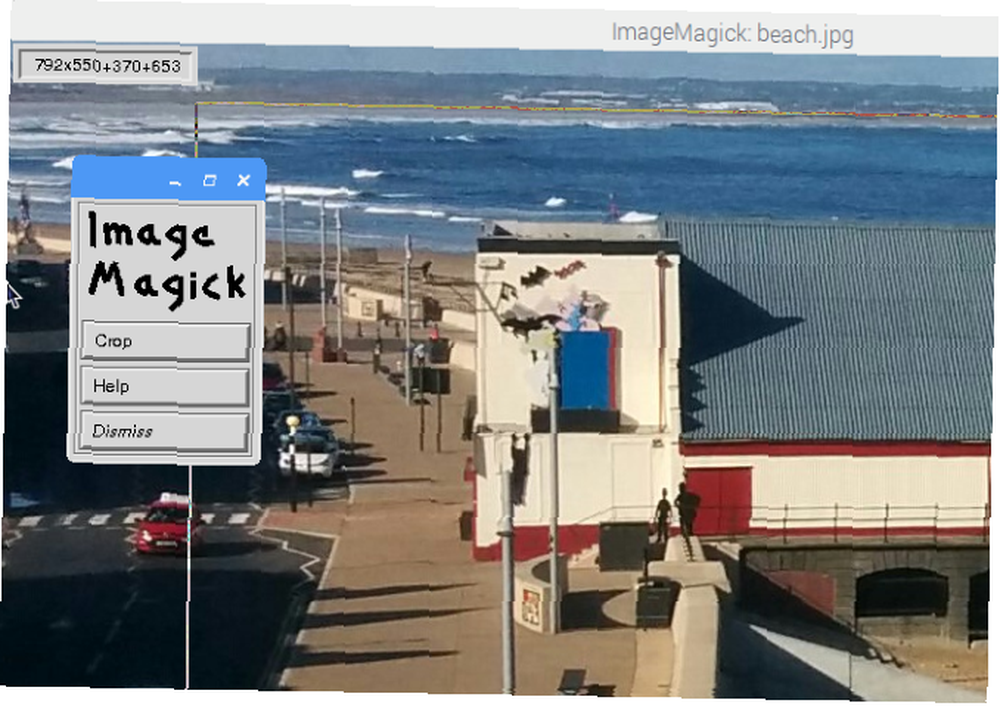
Şununla yükleyin:
sudo apt-get install imagemagickImageMagick'i kırpmak üzere kullanmak için önce uygulamayı açın veya resminize sağ tıklayın ve görüntüyü seçin. Bununla aç seçeneği. Sonra, resmin üzerinde herhangi bir yere sol tıklayın ve Dönüştür> Kırp. Kırpmak istediğiniz alanın çevresinde kutu oluşturmak için sol tıklayın ve sürükleyin ve mutlu olduğunuzda ekin.
Değişikliklerinizi kaydetmeyi unutmayın Dosya> Kaydet.
gthumb
Belki kaygan, modern bir UI ile kullanımı daha basit ve eksiksiz, Gthumb.
Düzenleme araçları ve görüntü yönetimi seçenekleriyle (meta verileri görüntüleyebilir ve düzenleyebilir ve kolay görüntü arama için etiketler ekleyebilirsiniz), kırpma işlevini kullanmak ImageMagick'te bulunandan daha kolaydır.

Başlamak için aşağıdakilerle yükleyin:
sudo apt-get install gthumbTamamlandığında, menüden başlatın veya kırpılacak resmi masaüstünüzün dosya yöneticisinde bulun ve sağ tıklayıp Gthumb’u seçin. Bununla aç seçenek.
Uygulamada, resminizi açın, ardından düzenlemeye başlamak için boya fırçası düğmesini seçin. Burada muhtemelen denemek isteyeceğiniz bir dizi ilginç özellik göreceksiniz - bulacaksınız ekin altta, Yeniden Boyutlandır seçeneğinin yanında ve Format altında listeleniyor.
Kırpmak için, düğmeyi tıklayın ve istediğiniz mahsulün sınırını mutlu olana kadar sürüklemek için üst üste gelen kutuyu kullanın. Kırpma için sayısal değerler belirterek, sağ bölmedeki + ve - sembollerini kullanarak da ince ayar yapabilirsiniz. Mahsulün boy oranı da, Instagram tarzı kare mahsüller seçeneği vererek değiştirilebilir..
Seçimden memnun kaldığınızda, ekin. Yapabilirsin Kayıt etmek üzerinden Ayarlar Menü.
Phatch'in
Şimdiye kadar iki iyi fare temelli kırpma seçeneğine baktık, ancak gereksinimleriniz biraz daha yoğunsa ne olacak? Buradaki çözüm, tek bir komutla birçok görüntüyü kırpmak için bir toplu işlem aracı kullanmak olacaktır..
Yararlı olsa da, bu kesin sonuçlara yol açabilir, bu yüzden yalnızca aynı alanın kırpılmasını gerektiren çok benzer görüntülerle kullanılmalıdır.
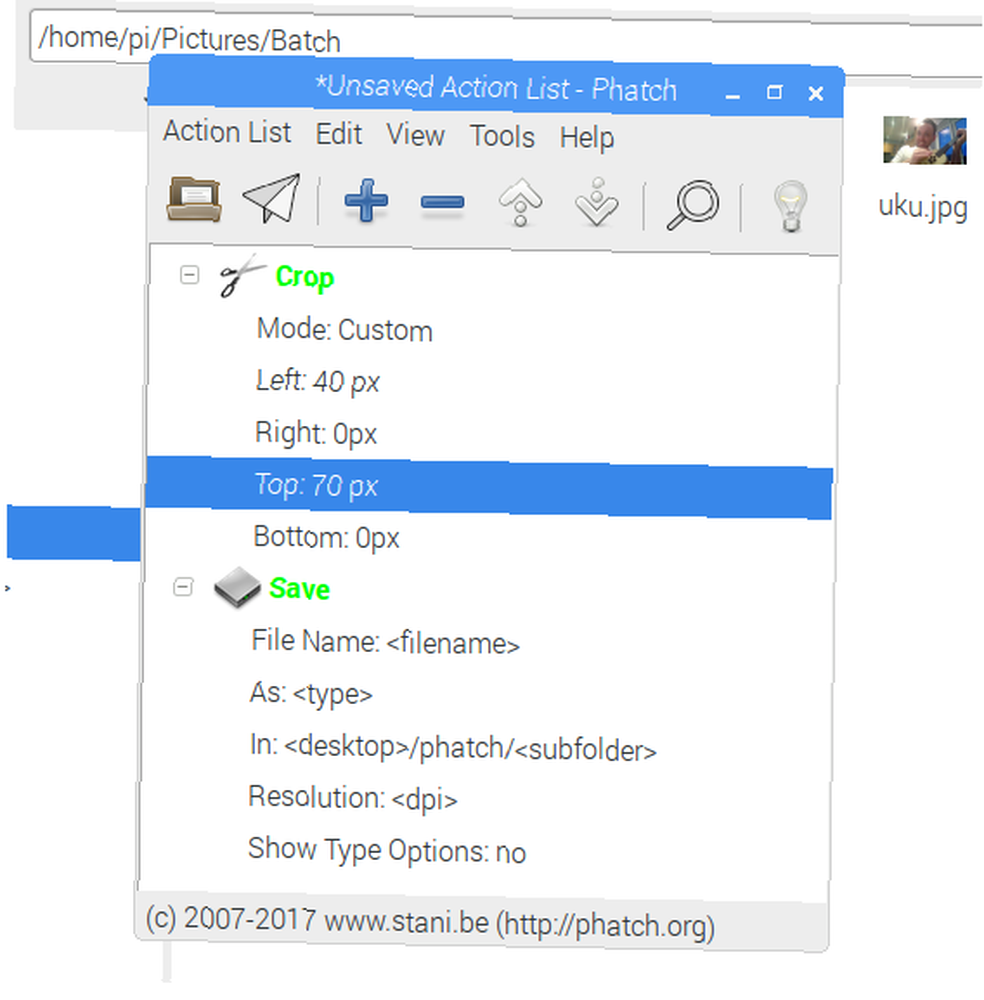
Phatch'ı aşağıdakiler ile kurabilirsiniz:
sudo apt-get install phatchYüklemeden sonra, menüden Phatch'i başlatmanız gerekir ve + Yeni bir toplu işlem oluşturmak için. Burada birçok seçenek mevcuttur, ancak bazı dosyaları kırpmak için, seçerek başlayın. ekin. Seçeneği değiştirmek için Burada Mod'u tıklayın. görenek ve görüntülerin Sol, Sağ, Üst ve Alt kenarlarından kaç tane piksel olduğunu belirleyebilirsiniz. Varsayılan olarak bu, piksel cinsinden ölçülür (px), ancak bunu tercih ederseniz,% veya cm, mm veya hatta inç olarak değiştirilebilir.
Click + seçmek için tekrar Kayıt etmek, ve kırpılmış görüntülerin konumunu görüntüleyen Giriş: alanına dikkat edin..
Hazır olduğunuzda, gerçekleştirmek düğmesine (kağıt uçak) basın ve kırpılacak resimlere göz atın. Phatch, kırpma işlemini dizin düzeyinde yapar, böylece resimlerinizin tek bir yerde toplandığından emin olun. İşiniz bittiğinde, tıklayın yığın ve dosyaların kırpılmasını bekleyin.
Kesilmiş görüntüleri yukarıda açıklandığı gibi hedef dosyada bulacaksınız. Bunun için varsayılan konum Linux masaüstündedir..
Fotoğraflarınızı Düzenleyin
Şimdiye kadar hafif görüntü düzenleme görevlerine bakıyoruz, ancak bu sayfaya tökezlediyseniz, fotoğrafları düzenlemek için biraz daha fazla güç gerektiren bir şey arıyorsanız, örneğin neden Darktable veya Shotwell Darktable vs. Shotwell'i denemiyorsunuz? Linux için Fotoğraf Düzenleme Uygulamaları Darktable vs. Shotwell: Linux İçin İki Harika Fotoğraf Düzenleme Uygulaması Yakın zamana kadar, Linux yalnızca kabul edilebilir bir fotoğraf düzenleme aracı olarak GIMP'ye sahipti. Etkileyici özellikler sunan birkaç yeni araç sayesinde bu değişti: Darktable ve Shotwell. ? Bunlar, dijital fotoğraflarınızda gerçekten en iyisini ortaya çıkaran iki harika uygulama..
Dijital fotoğraflarınızı yönetme ve düzenleme konularına baktığımızda, daha pek çok uygulama da var. Fotoğraf Çekme ve Düzenleme için En İyi Linux Fotoğraf Yazılımı Fotoğraf Çekme ve Düzenleme için En İyi Linux Fotoğraf Yazılımı Geçen yıl tatil fotoğraflarınızı nereye kaydettiğinizi hatırlıyor musunuz? Ağustos 2007’den itibaren belirli bir çırpıda ne kadar çabuk bulabilirsiniz? Bilmiyorsanız, muhtemelen yeni bir fotoğraf yöneticisi kullanabilirsiniz! . Bu arada bir fotoğrafçıysanız, odak noktanız RAW fotoğraflarını düzenlemek olabilir ve bu dört araç size yardımcı olabilir 4 Linux'ta RAW Fotoğraflarını Düzenlemek için Harika Araçlar 4 Linux'ta RAW Fotoğraflarını Düzenlemek için Harika Araçlar Bugünlerde çoğu dijital SLR fotoğraf makineleri Çeşitli fotoğrafik değişkenler üzerinde size büyük bir kontrol sağlayan sıkıştırılmamış bir görüntü formatı olan RAW ile çekim yapma özelliğini içerir. Bu gibi temellerden farklı olabilir ... .
GIMP harika bir araçtır. Shutter ve diğer çeşitli fotoğraf düzenleme uygulamaları da öyle. Ancak, resimlerinizi kolayca yeniden boyutlandırmak veya kırpmak ve ardından dışa aktarmak için hızlı bir yol istiyorsanız, büyük, özellik dolu uygulamalarda kaynakları boşa harcamanın bir anlamı yoktur. Ne yapmanız gerektiğini biliyorsunuz - doğru araçları kullanın. Çekiçle vida sokmazdın, değil mi??
Tabii ki, araştırmamız bu uygulamaları bir araya getirdi. Belki görüntüleri zahmetsizce yeniden boyutlandırmak veya kırpmak için başka araçlar da biliyorsunuzdur. Eğer öyleyse, onlar hakkında duymak isteriz, yorumlarda bize söyleyin.











